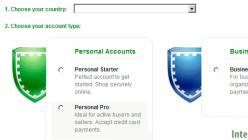Для того чтобы загрузить уникальную мелодию на звонок своего мобильного телефона необходимо знать формат рингтона, с которым работает ваш телефон. В рамках нашего ресурса рассмотрим – Формат рингтона для iPhone и его особенности. Как оказалось все Айфоны работают лишь с одним форматом рингтонов. Такой вот привередливый телефон.
Краткая история форматов рингтонов
Практически с появлением первых мобильных телефонов среди пользователей пошла мода на рингтоны. Для тех, кто не знает, рингтоны – это короткие мелодии, устанавливаемые в качестве звонка телефона. Одним из первых форматов мелодий для звонка был формат – Midi, позже появились телефоны, поддерживающие форматы – Mp3, Ogg и Wav. По-моему Mp3 стал самым популярным не только музыкальным форматом, но и форматом для рингтонов телефонов и смартфонов различных марок. По сей день формат Mp3 поддерживается многими моделями телефонов. Удобно конечно – отрезал кусок Mp3-шки программным аудио-редактором, закинул его в телефон и наслаждайся любимой композицией, когда тебе звонят. Как говорится быстро просто и удобно.
Формат рингтонов для звонка в iPhone
Компания Apple, как и её основатель Стив Джобс, всегда отличались своим взглядом на мир, а в особенности взглядом на медиа-индустрию. Поэтому они выбрали свой формат рингтонов для телефонов iPhone. Если вы являетесь обладателем iPhone 2G, 3G, 3Gs, 4, 4S, 5 или 5S то знайте формат рингтонов для всех Айфонов – M4R . То есть все рингтоны, которые вы будете загружать в iPhone, будут выглядеть примерно так – «RingtonName.m4r ». Формат M4R используется и в рингтонах для планшетов iPad и плееров iPod touch.
Думаю, Apple использует формат рингтонов M4r, а не Mp3 по нескольким причинам:
- Хочет продавать лицензионные рингтоны, давая возможность заработать рингтон-мейкерам
- Хочет привлечь внимание к проблемам лицензии, что бы эффективней продавать, делать мир лучше и все такое
- Хочет выделиться из всех форматов, проPR-ится, заставив пользователей брызгать слюной и говорить про Apple
Где брать рингтоны в формате M4r
Если вы попытаетесь просто отредактировать расширение Mp3 в M4r, то такая мелодия в рингтоны iPhone не загрузится. Что бы iPhone смог «проглотить» ваш рингтон и установить его в качестве мелодии на звонок, нужен готовый или преобразованный рингтон в формате M4r, который можно раздобыть в следующих местах:
- Первое что делает пользователь, это шарит в интернете в поисках готовых M4r-рингтонов для iPhone, используя поисковые системы
- Если любимая мелодия в интернетах не найдена в сети, то он делает рингтон сам, используя , которая умеет делать рингтоны и загружать их в iPhone. Программа преобразовывает Mp3 в M4r и загружет полученные мелодии в телефон, кто желает попробовать – .
- Бывает, что обладатель iPhone еще плохо разбирается и не получается у него сделать рингтон в iTunes, к примеру забывает в процессе создания. Тогда он ищет специальные программы и сервисы для создания рингтонов к своему iPhone. Знакомится с возможностями , или других рингтон-мейкеров, позволяющих сделать свой рингтон в формате M4r.
- Еще одно место, где можно приобрести рингтон это магазин iTunes Store, который продает готовые рингтоны за деньги. Что бы купить рингтон в электронном магазине Apple потребуется Apple ID с привязанной картой или пополненным счетом. Стоимость лицензионного рингтона – 10, 15, 19 рублей.
Все айфоны, как и любые другие мобильные телефоны, комплектуются набором стандартных мелодий. Но в этом-то и отражается суть понятия «стандартные» - значит, они есть у всех. Конечно, рингтон можно просто купить, отправив СМС с определенным номером. Но есть и другой выход, более привлекательный: Давайте поговорим, как сделать рингтон для iPhone самостоятельно.
Как сделать рингтон для iPhone через iTunes.
Стандартная программа iTunes - неизменный спутник всех поколений айфонов. Она скачивается и устанавливается еще на этапе активации девайса. Поэтому для начала просто откроем ее на компьютере.
1. Находим пункт Файл в меню.
2. Нажимаем кнопку «Добавить в медиатеку» затем добавляем любимую песню, из которой будем делать себе рингтон.
3. Жмем правой кнопкой на вкладке «Информация».
4. Находим вкладку «Параметры», отмечаем там «Старт» и «Время остановки». Промежуток нужно определить не более 30 секунд. Жмем Ок
5. Кликаем правой кнопкой на мелодии, выбираем «Конвертировать в АСС» - после этой процедуры под исходной песней появится отрезок мелодии длительностью 30 сек с таким же названием.
6. Жмем правой кнопкой и выбираем из окошка «Показать в Windows Exporer”. Откроется папка, в ней должен быть один файл весом около 500 кбайт, в формате м4а. Этот формат нужно изменить на m4r. Проверьте, чтобы название файла было на английском. Местонахождение файла нужно запомнить.
7. Переходим обратно в iTunes, чтобы удалить из музыкальной папки наш отрезок мелодии, закрываем программу.
8. Открываем опять iTunes, находим «Файл» - «Добавить в медиатеку». Выбираем наш в «Рингтонах».
9. Подключаем айфон, жмем на закладку «Рингтоны», выбираем нужные мелодии и нажимаем «Применить» или «Синхронизировать». Если созданный файл имеется в Медиатеке, а на телефон его перенести не получается, то, скорее всего, проблема с длительностью трека. Поэтому, если мелодия длится более 30 секунд, то ее нужно попробовать сделать короче.
10. Во вкладке «Настройки» - «Звуки» - «Мелодия» выставляем наш новый рингтон для входящий звонков (или для СМС, ММС, будильника - как душа пожелает).
Как сделать рингтон для iPhone с помощью специальных программ (iRinger, GarageBand)
Раньше установить свою собственную мелодию, даже купленную через iTunes Store было весьма и весьма проблематично. Сторонние разработчики постепенно внедряли свои собственные программы, которые позволяли сделать рингтоны для iPhone самостоятельно. И со временем «яблочные» разработчики пошли на уступки. Начиная с iTunes 7.5 можно без проблем записывать даже «левые» рингтоны на телефон, а пакет для нарезки мелодий iLife по умолчанию предусматривается на любом Маке.
Двайте подробно разберем, как сделать рингтон для iPhone на примере использования GarageBand из iLife.
1. Запускаем программу, выбираем в появившемся мастере «Рингтон для iPhone» - «Пример рингтона» (“Example Ringtone”).
2. В главном окне появляется готовый рингтон, созданный GarageBand в качестве образца. Удаляем этот пример с помощью Delete.
3. Перетягиваем песню, из которой будем делать мелодию для телефона, в окно GarageBand.
Совет: обязательно просмотрите правую часть программы - там есть браузер с отличными готовыми мелодиями и сигналами СМС.
4. Рингтон для айфона не должен звучать дольше 40 секунд. В нашей программе длину трека, который вы будете вырезать, показывает желтая полоска, расположенная сразу над названием. Величину полоски можно увеличивать или уменьшать.
5. Когда наш рингтон готов, выбираем вкладку «Экспорт» и «Отправить рингтон в iTunes», затем синхронизируем наш телефон с Маком.
Как сделать рингтон для iphone 3gs
Для всех поколений айфонов рингтоны делаются абсолютно одинаково. Поэтому попробуйте воспользоваться одним из вышеуказанных способов.
Напоследок хотелось бы сказать, что производители сейчас стараются максимально упростить свои разработки, поэтому не бойтесь, что у вас не хватит квалификации или знаний для того, чтобы ими воспользоваться. Инструкций, которые мы вам предложили, будет вполне достаточно для того, чтобы попробовать создать собственную неповторимую мелодию для айфона. Ведь это так приятно - создать рингтон своими руками и выделить телефон из множества других.
Стремление к уникальности и индивидуализации стало, наверно, одним из довлеющих в современном мире. Оно проявляется практически во всем, даже в желании сделать свой телефон неповторимым. Ежедневно тысячи пользователей становятся обладателями новых Iphone, но большинство из них не удовлетворяют те стандартные, одноголосые трели, которые установлены в качестве звонков. Как же создать рингтон для iPhone онлайн, свой собственный, сделанный своими руками?
Многие пользователи, наверняка, знают, что рингтон - это мелодия или звук, который воспроизводится на сотовом телефоне для оповещения о входящем звонке или сообщении. Другими словами, мелодия звонка и рингтон являются по сути одним и тем же, только имеют два ограничения:
- Рингтон имеет только формат m4r;
- Выбранная мелодия на айфоне должна звучать меньше 30 секунд.
Сегодня в интернете общее число различных мелодий, которые можно закачивать в смартфон, исчисляется десятками тысяч, начиная от самых простых звуков до полифонических композиций, от современных хитов до классики. Как говорится, тут каждый найдет для себя что-нибудь по вкусу. Но как сделать рингтон на айфон, если нет для звонка любимой песни? Если только маленький фрагмент из полюбившейся композиции вы хотели бы вырезать?
Собственный вариант музыкального сигнала можно создать бесплатно и без регистрации , используя записанную на персональном компьютере музыку в самых разных форматах. Только для этого следует воспользоваться одной из многочисленных программ, с помощью которой можно конвертировать музыку в m 4 r , редактировать файлы звуковых форматов и отправить готовый рингтон на мобильный телефон.
Но сейчас это все в прошлом. Можно легко установить собственную мелодию на телефоне в качестве звонка, будильника или или sms-сообщения, используя данное приложение , которое поможет это сделать быстро и совершенно просто без компьютера. Но перед тем как заходить в приложение, проверьте - есть ли у вас в айфоне музыка, иначе качать будет не из чего и сделать звонок на айфон не получится. Если же ваша любимая мелодия уже есть, то запускаем приложение и начинаем несложную процедуру.
Итак, приступаем:
Шаг 1. Загружаем файл в приложение. Для этого нажимаем кнопку «Загрузить mp3», выбираем нужный файл и ждем, пока он загрузится и будет подготовлен. Можем загрузить музыкальный файл и обычным перетаскиванием мыши.
Шаг 2. Выбираем нужный фрагмент. Как только файл загрузится и будет доступен для редактирования (а это зависит от скорости вашего интернета), можем выбрать нужный фрагмент. С помощью зеленых маркеров обозначаем начало и конец нужного отрывка и начинаем резать mp3. Однако не все мелодии, которые мы хотим обрезать, имеют место, которое бы позволило практически незаметно «перескочить» назад. Поэтому можем прослушать выделенный момент с помощью зацикливания.
Шаг 4. Прослушаем полученный результат, после того, как конвертация музыкального файла окончилась.
Шаг 5. Если все получилось отлично, можем скачать рингтон на айфон . Если что-то не так, придется вернуться при помощи кнопки «Назад» к редактированию.
Готово, вы самостоятельно, и абсолютно бесплатно сделали звонок на айфон онлайн. Предложенный нами конструктор поможет вам создать собственную мелодию, которой больше нет ни у кого. Причем, как вы убедились, весь процесс создания существенно экономит время, и Вы можете создавать неограниченное количество рингтонов для своего телефона. Единственный совет - выбирайте только качественную мелодию.
Каждый день очень большое количество людей покупают себе новый iPhone но многие даже не представляют себе как они могут быть удобными в использовании. После покупки для многих обладателей iPhone становится большой проблемой настройка и установка рингтонов для iPhone.
Официальный и самый удобный способ добавить новый рингтон на iPhone - найти и приобрести его в обширном каталоге звуков iTunes прямо на мобильном устройстве. Но у этого варианта есть свои минусы: приходится платить и нельзя редактировать готовые рингтоны, а также добавлять свои звуки из сторонних источников.
Чтобы купить рингтон в iTunes, нажмите «Настройки» → «Звуки» → «Рингтон» → «Магазин звуков». Выберите понравившиеся мелодии и оплатите их.

К слову, для навигации по каталогу мелодий iTunes удобнее использовать стороннее приложение Tuunes.

После покупки аудиофрагмента он появляется в списке доступных рингтонов в настройках звука на iPhone.

Клиент iTunes для Windows и macOS позволяет загружать на iPhone аудиофайлы из памяти компьютера, попутно преобразуя их в рингтоны. Способ не такой простой, как предыдущий, и требует наличия ПК, зато полностью бесплатный.
Чтобы воспользоваться этим вариантом, сначала нужно добавить необходимые звуки в десктопную версию iTunes, а затем синхронизировать с её помощью iPhone с компьютером. Подробная инструкция доступна в другом Лайфхакера.
Если в процессе вам понадобится обрезать или конвертировать аудиофайлы в формат M4R, можете использовать эти .

Стандартная программа GarageBand - единственный способ сделать любой аудиофайл рингтоном на iPhone без компьютера и iTunes. Не очень простой, но бесплатный.
Если GarageBand нет на вашем устройстве, можете скачать программу из App Store.

Она позволит вам обрезать и установить в качестве звонка почти любой файл из памяти iPhone, не защищённый от копирования. Эта объясняет процесс по шагам.
Если на iPhone отсутствуют подходящие музыкальные файлы, вы можете загрузить их бесплатно.
4. Как скачать рингтон на iPhone с помощью iOS-программ для создания рингтонов и десктопного клиента iTunes
В App Store есть программы с бесплатными коллекциями звуков, отобранных специально для роли мелодии звонка. Установив такое приложение на iPhone, вы сможете скачать из его каталога нужные звуки и при необходимости отредактировать их: к примеру, обрезать длину или добавить затухание.
Из-за ограничений iOS эти программы не позволяют устанавливать аудиофайлы в качестве мелодии звонка. Но в каждой из них есть простая иллюстрированная инструкция, которая поможет вам превратить выбранный звук в рингтон с помощью компьютера и iTunes.
Можете попробовать одну из следующих программ. Они практически ничем не отличаются, кроме интерфейса и ассортимента звуков.
MobiMover для Windows и macOS - это бесплатная альтернатива iTunes. Она позволяет обмениваться файлами между компьютером и iPhone. Добавлять рингтоны через MobiMover быстрее и удобнее, чем через iTunes.
Чтобы сделать из аудиофайла рингтон, сначала обрежьте его и конвертируйте в M4R с помощью любого из . Затем подключите к компьютеру iPhone, запустите MobiMover и нажмите Custom.

На боковой панели открывшегося окна выберите Audios → Ringtones. Затем добавьте в список рингтонов нужные аудиофайлы с помощью кнопки Transfer to This Device и подтвердите действие.

После завершения синхронизации аудиофрагмент появится на iPhone в списке доступных рингтонов.
Установка собственной мелодии, созданной из музыкальной композиции, в качестве рингтона на iPhone под управлением iOS 7 — задача не из легких. Эти возможности компанией Apple, скрупулезно придерживающейся авторских прав и лицензионных соглашений, были ограничены лишь приобретением готовых звуков в iTunes Store. Тем не менее, есть и некоторые обходные пути, которыми можно решить данную проблему с помощью iTunes.
Так как же поставить свою музыку на рингтон iPhone на iOS 7 с помощью iTunes?
1. Открыть iTunes на настольном компьютере:
2. Выбрать композицию, которая должна стать будущей мелодией звонка iPhone (если ее нет в медиатеке iTunes — добавить ее):

3. Перейти в контекстное меню трека и зайти в раздел «Сведения»:

4. Выбрать меню «Параметры» и обозначить в нем начало и окончание подрезки композиции (максимальная длина рингтона по правилам Apple не может превышать 38 секунд):

5. Из контекстного меню композиции выбрать возможность «Создать версию в формате ACC»:

6. Из контекстного меню новосозданного файла выбрать возможность «Показать файл в проводнике»:

7. Изменить разрешение полученного файла с *.m4a на *.m4r:

8. В iTunes перейти в меню «Звуки»:

9. Добавить в данное меню полученный файл средствами Drag-n-Drop:

10. Перейти в меню устройства:

11. Перейти в меню «Звуки»: